Въпрос
Проблем: Как да коригирам кода за грешка в магазина на Windows 0x80073d0b?
Здравейте, когато се опитвам да изтегля приложения от Store, получавам код за грешка 0x80073d0d. Опитах да използвам друг акаунт в Windows, но това не помогна. Бихте ли коментирали тази грешка?
Решен отговор
Грешките в Windows Store удрят потребителите на Windows 10 доста често. Когато се опитвате да изтеглите или инсталирате както безплатни, така и платени приложения от Windows Store, изскачащото съобщение се показва и информира, че услугата не е налична:
„Сървърът се препъна.“
„Нещо се случи от нашата страна. Изчакането малко може да помогне."
„Опитайте отново. Нещо се обърка. Кодът на грешката е XXX, в случай че имате нужда от него.“
„Не може да се активират приложенията на Windows Store.“
Това са най-честите съобщения, които хората получават, когато Windows Store не работи. Всички те съдържат код за грешка, който може да се различава в зависимост от причините за грешката и възможните решения. Този път бихме искали да анализираме Код за грешка в магазина на Windows 0x80073d0b. Според докладите на хората грешката обикновено се появява на компютри и лаптопи, работещи с Windows 10. Въпреки това, той може също да тормози хора, използващи телефон от серия Lumia с инсталирана на него операционна система Windows 10. За щастие не е трудно да се поправи грешка 0x80073d0b. Ние ще предоставим корекциите, като се започне с най-лесните и завърши с най-сложните.
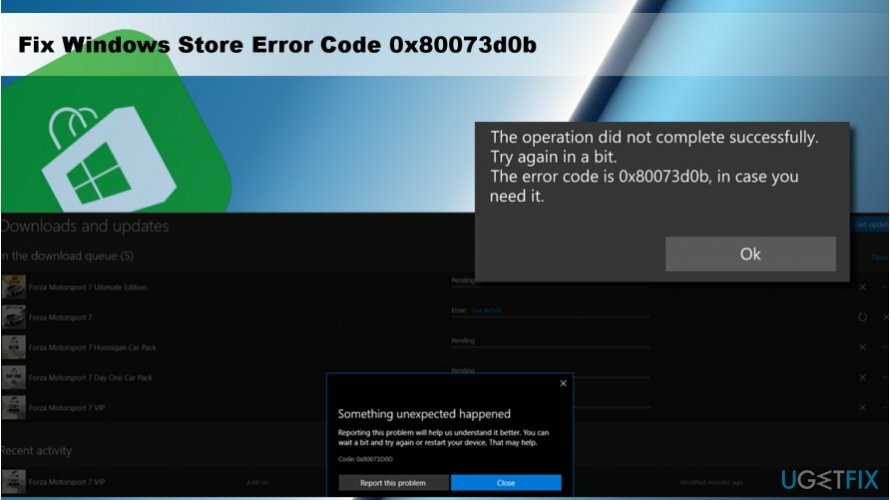
Ръководство за това как да коригирате грешка в Windows Store 0x80073d0b в Windows 10
За да поправите повредена система, трябва да закупите лицензираната версия на Reimage Reimage.
Поправете код на грешка 0x80073d0b на телефон от серията Lumia
Ако грешката 0x80073d0b възникне на вашия телефон Lumia при опит да прехвърлите вградени системни приложения от вътрешна памет към SD карта, единственото решение би било да спрете да премествате тези приложения. Виновникът за този проблем е свързан с разрешенията на приложението. Някои от приложенията са разработени да работят само на вътрешна памет, така че когато се опитвате да ги прехвърлите във външна памет, се показва грешката 0x80073d0b.
Поправете грешка в Windows Store 0x80073d0b в Windows 10
Повечето от грешките в Windows Store се случват поради претоварени сървъри на Windows Store или кеш на Windows Store. Ето защо, първото нещо, което трябва да опитате, е да затворите Windows Store, да изчакате известно време и да опитате да го използвате малко по-късно. Ако проблемът не е свързан с претоварен сървър, опитайте да изчистите кеша на Windows Store:
- Натиснете Windows клавиш + S и тип wsreset.
- Щракнете с десния бутон върху wsreset опция и изберете Изпълни като администратор.
- Щракнете върху да на Управление на потрбителския профил подканете и изчакайте, докато системата нулира кеша на магазина.
- Когато прозорецът на Windows Store се отвори, това означава, че кешът е нулиран. Отворете отново Windows Store и опитайте да изтеглите необходимите файлове.
Ако най-простият начин за коригиране на грешка 0x80073d0b не работи, опитайте да изчистите кеша на Windows Store по по-усъвършенстван начин:
- Натиснете Windows клавиш + R за отваряне на бягане.
- Копирайте и поставете %localappdata%\\Packages\\Microsoft. WindowsStore_8wekyb3d8bbwe\\LocalState в диалога за изпълнение.
- Щракнете върху Добре за да изпълни командата.
- Сега намерете папката с име Кеш. Щракнете с десния бутон върху него и изберете Преименувайте.
- Назовете Кеш папка като Кеш.стар.
- Ако не можете да намерите папката Cache, създайте я. Щракнете с десния бутон върху празно място и изберете Нов -> Папка.
- Назовете го Кеш и близо File Explorer.
- Сега натиснете Windows клавиш + I и отворен Актуализации и сигурност.
- Изберете Отстраняване на неизправности от левия прозорец и намерете Приложение Windows Store.
- Щракнете върху него и стартирайте сканиране.
В допълнение към кеша на Windows Store, приложението може също да не работи след инсталиране на Windows Updates. Някои от файловете за актуализация може да са били инсталирани неправилно или са били повредени по време на процеса на актуализиране, така че опитайте преинсталирайте Windpws Приложение за магазин. Ако не знаете как да направите това, намерете урока на тази публикация.
Поправете грешките си автоматично
Екипът на ugetfix.com се опитва да направи всичко възможно, за да помогне на потребителите да намерят най-добрите решения за отстраняване на грешките си. Ако не искате да се борите с техники за ръчен ремонт, моля, използвайте автоматичния софтуер. Всички препоръчани продукти са тествани и одобрени от нашите професионалисти. Инструментите, които можете да използвате, за да коригирате грешката си, са изброени по-долу:
Оферта
направи го сега!
Изтеглете корекцияЩастие
Гаранция
направи го сега!
Изтеглете корекцияЩастие
Гаранция
Ако не сте успели да поправите грешката си с помощта на Reimage, свържете се с нашия екип за поддръжка за помощ. Моля, уведомете ни всички подробности, които смятате, че трябва да знаем за вашия проблем.
Този патентован процес на поправка използва база данни от 25 милиона компоненти, които могат да заменят всеки повреден или липсващ файл на компютъра на потребителя.
За да поправите повредена система, трябва да закупите лицензираната версия на Reimage инструмент за премахване на зловреден софтуер.

Достъп до гео ограничено видео съдържание с VPN
Частен интернет достъп е VPN, който може да попречи на вашия доставчик на интернет услуги, правителство, както и трети страни от проследяването ви онлайн и ви позволяват да останете напълно анонимни. Софтуерът предоставя специални сървъри за торенти и стрийминг, като гарантира оптимална производителност и не ви забавя. Можете също така да заобиколите географските ограничения и да преглеждате услуги като Netflix, BBC, Disney+ и други популярни стрийминг услуги без ограничения, независимо къде се намирате.
Не плащайте на авторите на ransomware - използвайте алтернативни опции за възстановяване на данни
Атаките на злонамерен софтуер, особено ransomware, са най-голямата опасност за вашите снимки, видеоклипове, работни или училищни файлове. Тъй като киберпрестъпниците използват стабилен алгоритъм за криптиране за заключване на данни, той вече не може да се използва, докато не бъде платен откуп в биткойни. Вместо да плащате на хакери, първо трябва да опитате да използвате алтернатива възстановяване методи, които биха могли да ви помогнат да извлечете поне част от загубените данни. В противен случай можете също да загубите парите си, заедно с файловете. Един от най-добрите инструменти, който може да възстанови поне част от криптираните файлове - Професионално възстановяване на данни.